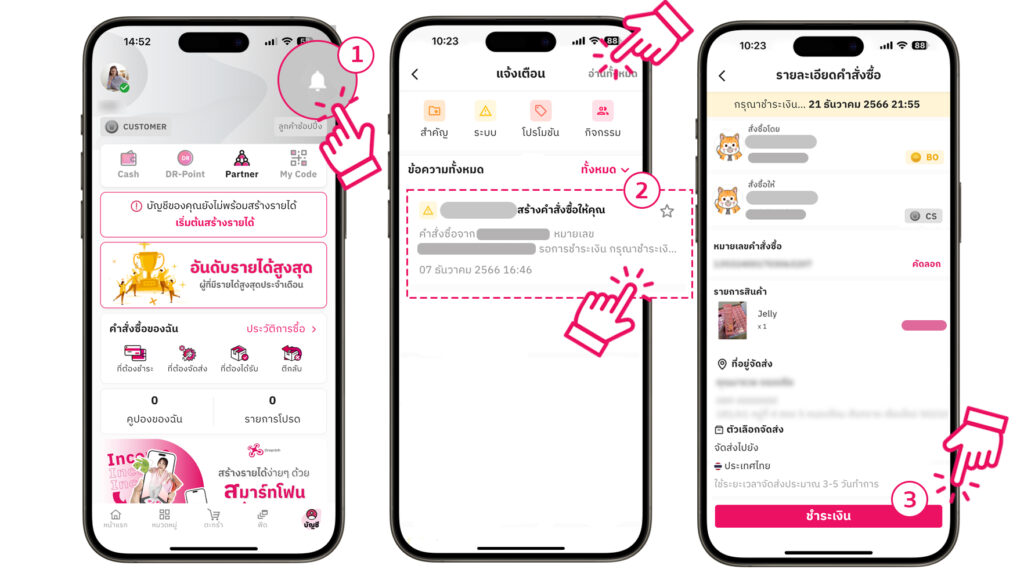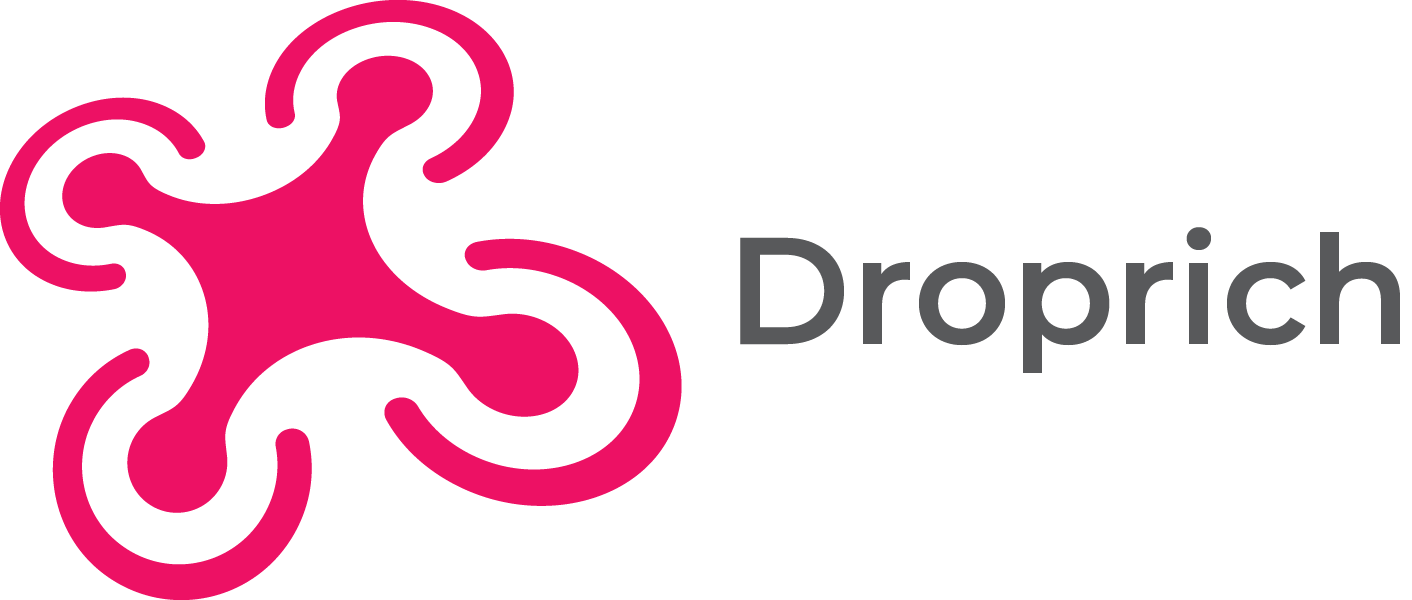ระบบที่จะช่วยให้การสั่งซื้อสินค้าในสายงานของคุณ ถูกต้อง ช่วยเพิ่มความสะดวกสบายในการสั่งซื้อสินค้าให้กับสายงาน และยังสามารถทำให้ปิดการขายได้อย่างรวดเร็ว
เงื่อนไข
1. ผู้สร้างออเดอร์สามารถสั่งสินค้าให้กับลูกทีมภายใต้สายงานได้ทุกตำแหน่ง
2. ในการสั่งซื้อสินค้า จะสามารถสั่งได้ครั้งละ 1 คน/ออเดอร์เท่านั้น
ขั้นตอนการสั่งซื้อสินค้าให้กับลูกทีม
ขั้นตอนที่ 1 ให้ผู้ใช้งานเข้าไปที่ เมนู “บัญชี” จากนั้น เลือก “สั่งสินค้าให้ผู้อื่น
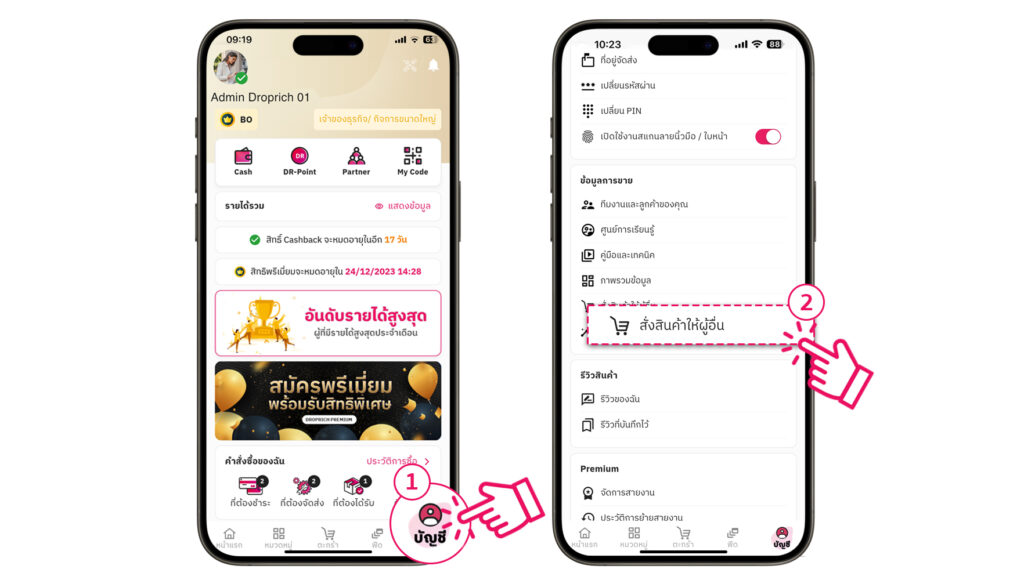
หมายเหตุ : สามารถเข้าถึงเมนูนี้ได้เฉพาะผู้ใช้งาน ตำแหน่ง Partner CEO และ BO เท่านั้น
ขั้นตอนที่ 2 ระบบจะแสดงหน้ารายการสั่งซื้อสินค้าทั้งหมด เมื่อต้องการสั่งซื้อสินค้าให้กับลูกทีม ให้ผู้ใช้งานกด “สร้างใหม่”
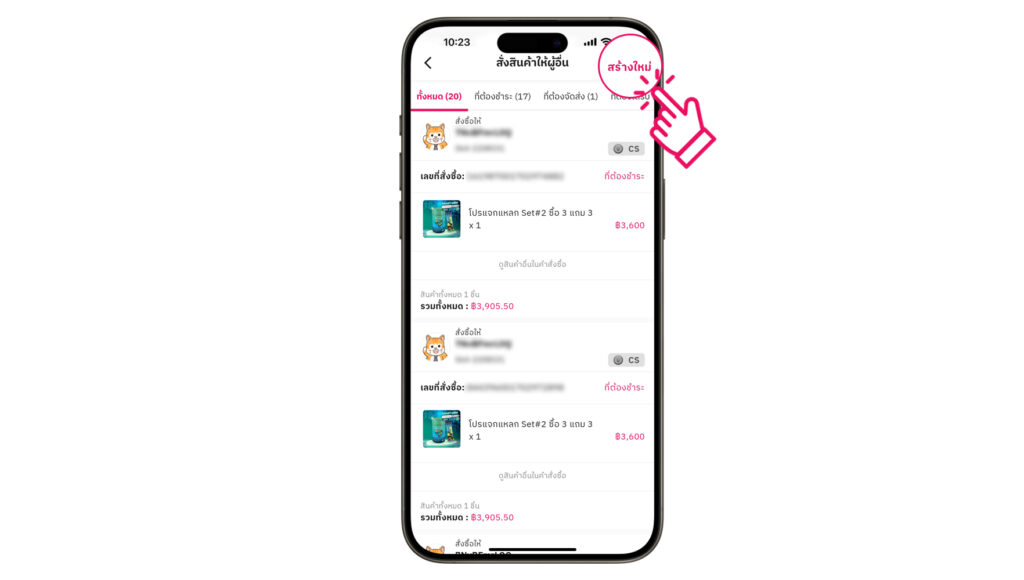
ขั้นตอนที่ 3 ให้ผู้ใช้งานทำการเลือกลูกทีมที่ต้องการสั่งซื้อสินค้า โดยสามารถค้นหาด้วยชื่อ, เบอร์โทร หรืออีเมล ของลูกทีมได้ เมื่อเลือกเรียบร้อยแล้ว กด “ถัดไป”
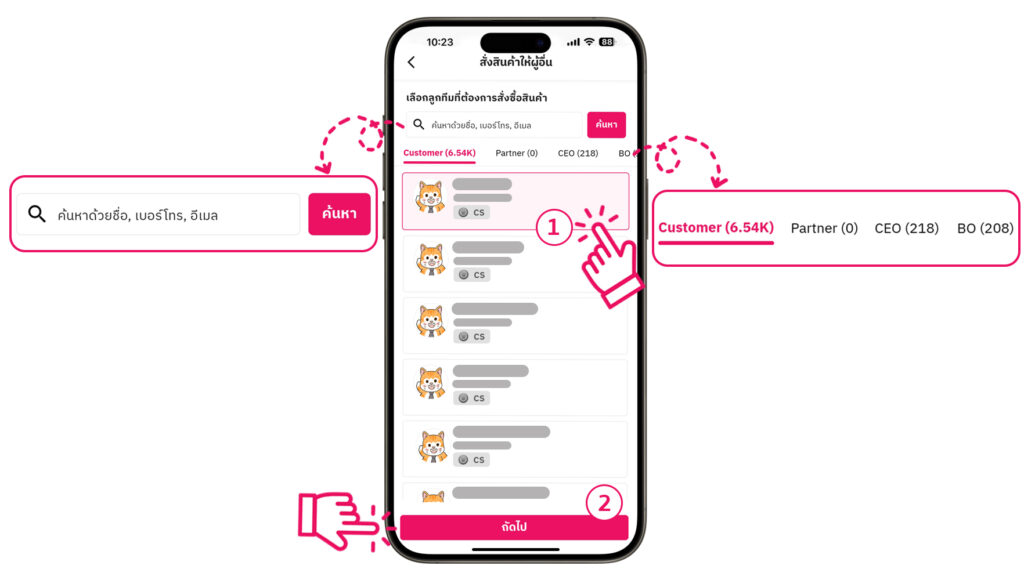
ขั้นตอนที่ 4 ทำการเลือกสินค้าที่ต้องการ โดยสามารถค้นหาสินค้าได้ เมื่อเลือกสินค้าแล้วให้กด กดปุ่ม “หยิบใส่ตะกร้า”
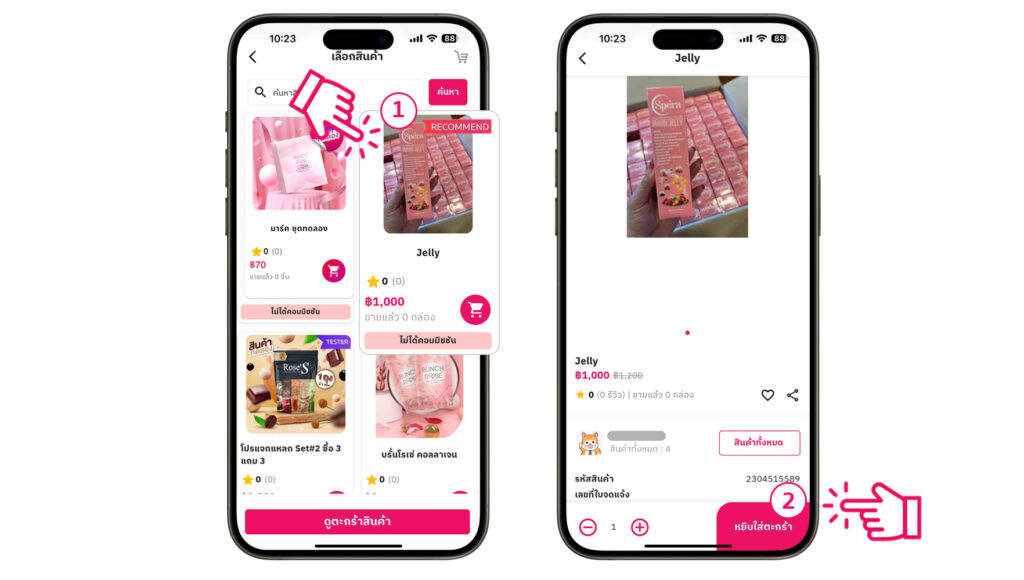
หมายเหตุ : สินค้าจะแสดงตามตำแหน่งของลูกทีม ที่ผู้ใช้งานทำการเลือก โดยมีเงื่อนไขดังนี้
– สินค้าพรีเมียม จะแสดงตำแหน่ง Partner CEO และ BO
– สินค้าทดลอง จะแสดงตำแหน่ง Customer Partner CEO และ BO
– สินค้ารักษาสิทธิ์ จะแสดงตำแหน่ง CEO และ BO
– สินค้าอัปเกรด จะแสดงตำแหน่ง Customer เท่านั้น
ขั้นตอนที่ 5 เมื่อเลือกสินค้าเรียบร้อยแล้ว ให้ผู้ใช้งานกด “ดูตะกร้าสินค้า” หรือกดที่รูปรถเข็น เพื่อตรวจสอบรายการสินค้า
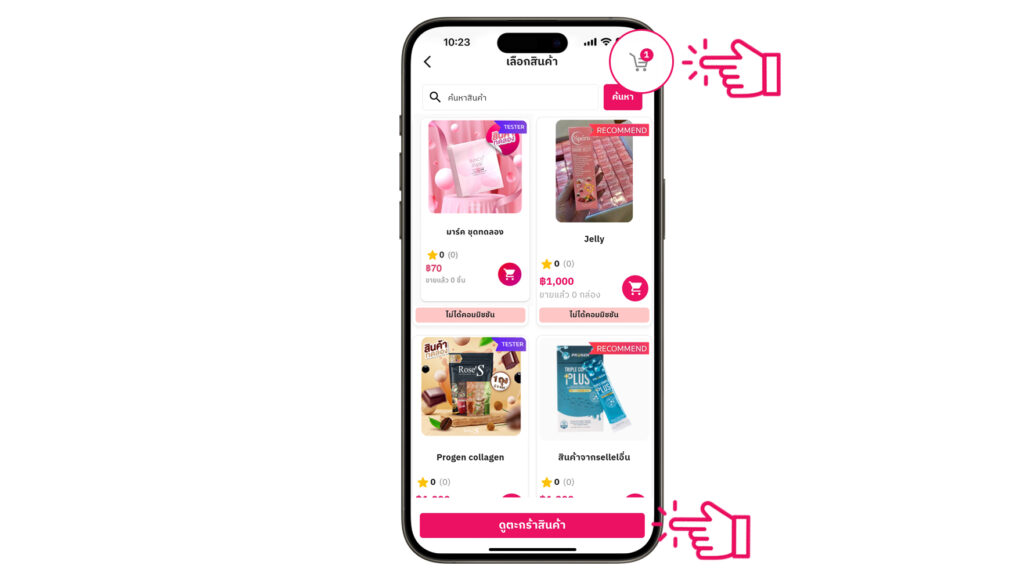
ขั้นตอนที่ 6 ระบบจะแสดงรายการสินค้าที่เลือกทั้งหมด โดยผู้ใช้งานสามารถเพิ่มโค้ดส่วนลดได้ เมื่อเรียบร้อยแล้ว ให้กด “ถัดไป”
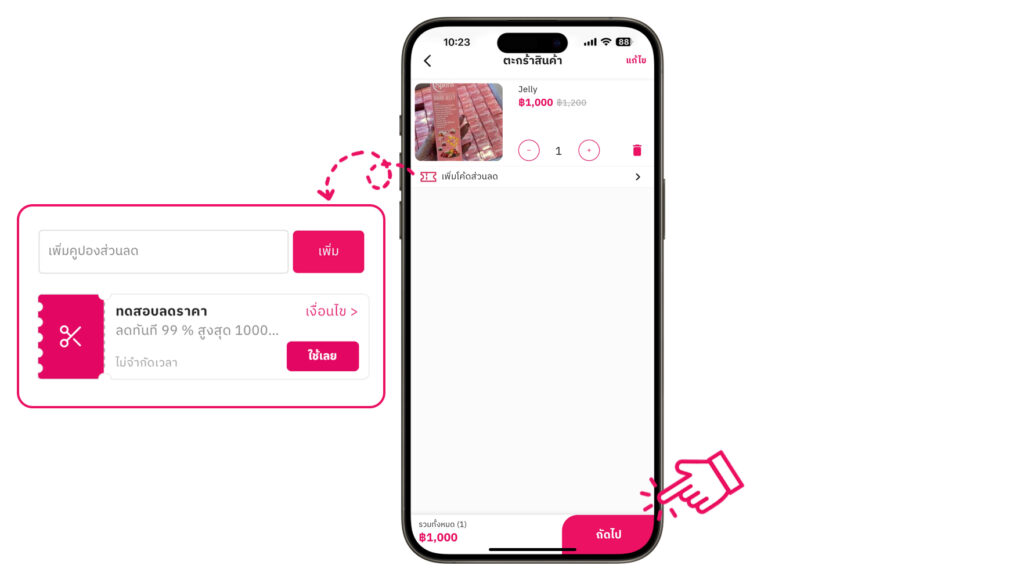
ขั้นตอนที่ 7 ระบบจะแสดงรายละเอียดการสั่งซื้อ ให้ผู้ใช้งานตรวจสอบรายการสินค้าให้ถูกต้อง จากนั้น เลือก “ที่อยู่ในการจัดส่ง” หรือสามารถเพิ่มที่อยู่จัดส่งใหม่ได้ โดยระบบจะทำการบันทึกที่อยู่ให้กับลูกทีมที่เลือกให้ทันที
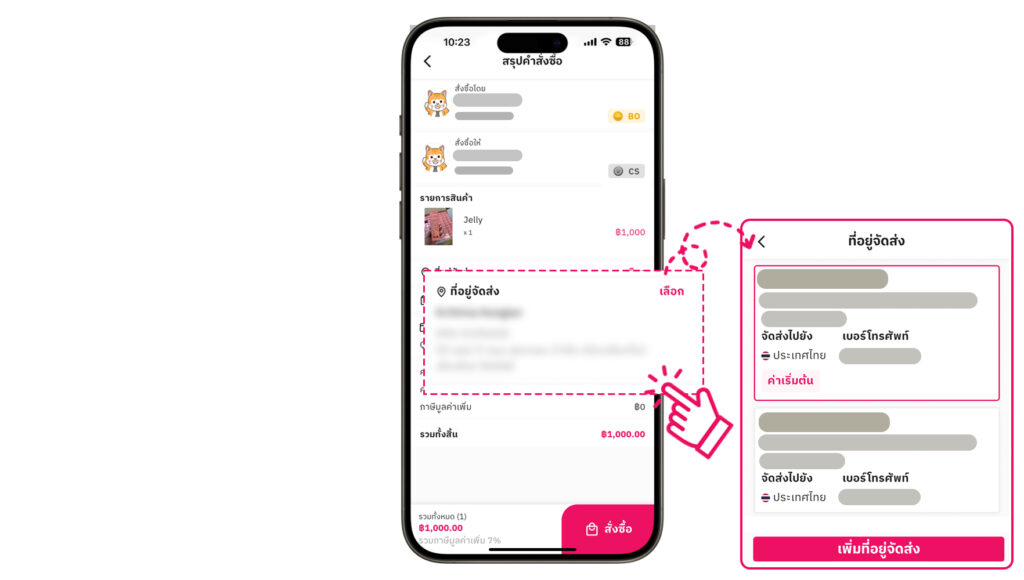
ขั้นตอนที่ 8 จากนั้น เลือก “วิธีการชำระเงิน” โดยสามารถเลือก ได้เฉพาะวิธีการชำระเงินด้วย QR Code และบัตรเครดิต/บัตรเดบิต เท่านั้น

ขั้นตอนที่ 9 ให้ผู้ใช้งานตรวจสอบรายการให้ถูกต้องอีกครั้ง จากนั้นกด “สั่งซื้อ”
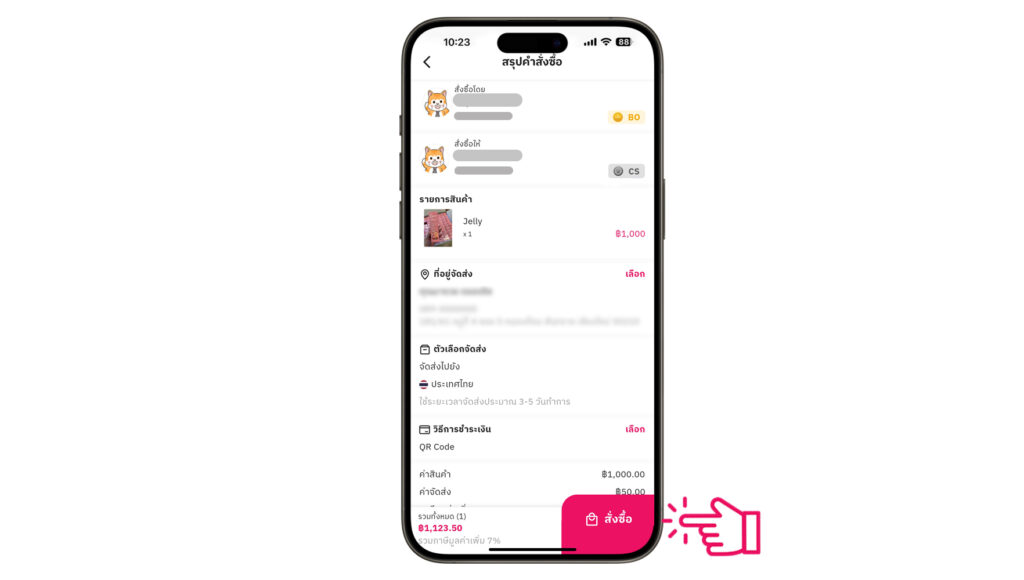
ขั้นตอนที่ 10 ระบบจะแสดงหน้ารายละเอียดคำสั่งซื้อทั้งหมด ผู้ใช้งานสามารถ กด “แชร์การสั่งซื้อ” ให้กับลูกทีมได้ทันที
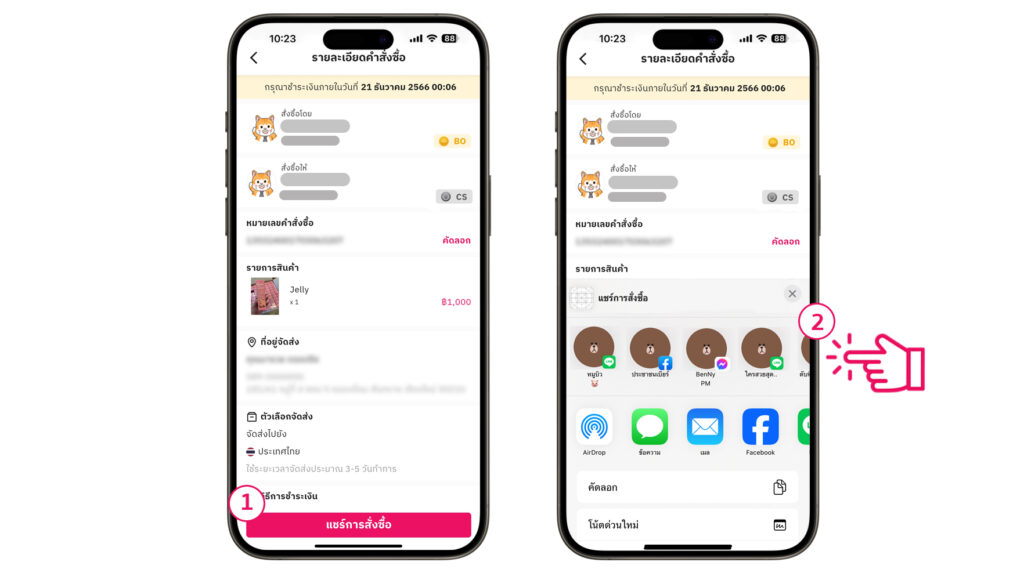
*โดยลูกทีมที่ได้รับลิงก์ออเดอร์ เมื่อกดลิงก์ระบบจะแสดงหน้าจอ ดังนี้
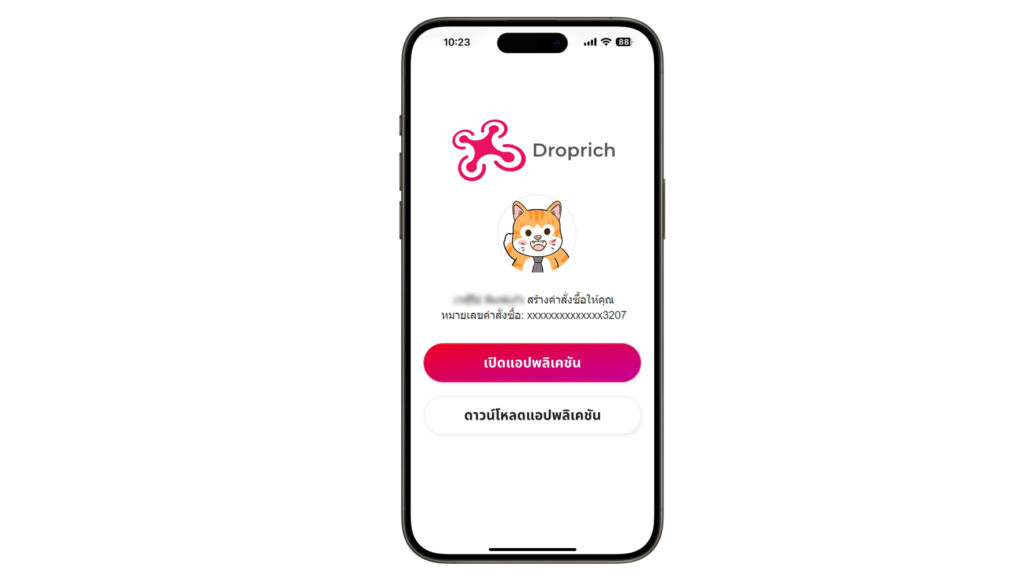
หมายเหตุ การแชร์ จะต้องแชร์ให้กับลูกทีมที่สั่งออเดอร์ให้เท่านั้น ถ้าหากแชร์ให้กับผู้ที่ไม่ตรงกับออเดอร์ ระบบจะแสดง Popup แจ้งเตือน ดังนี้
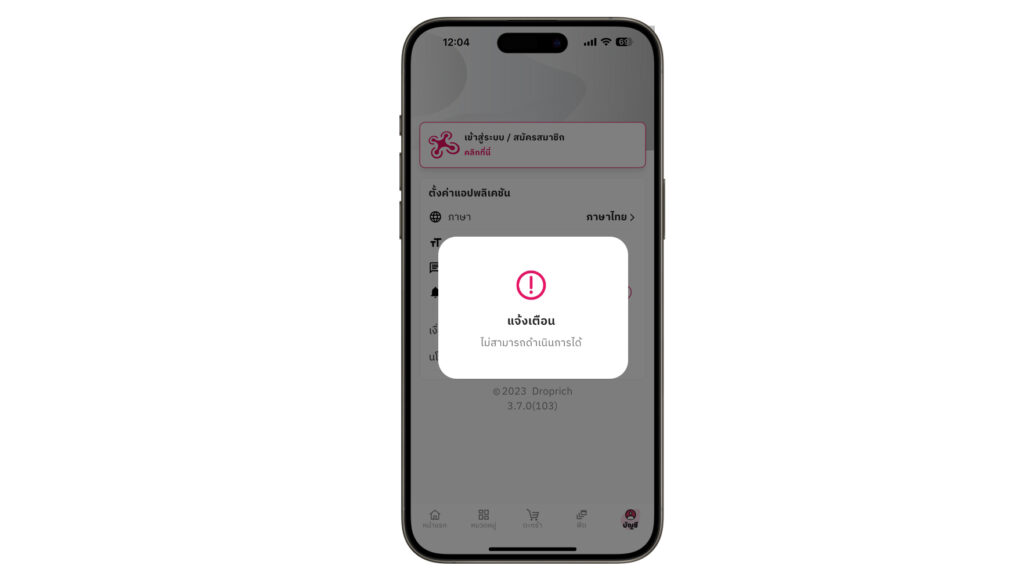
วิธีการตรวจสอบรายการสั่งซื้อ
วิธีการตรวจสอบรายการสั่งซื้อ
ขั้นตอนที่ 1 ให้ผู้ใช้งานไปที่เมนู “บัญชี” แล้วเลือก “สั่งสินค้าให้ผู้อื่น”
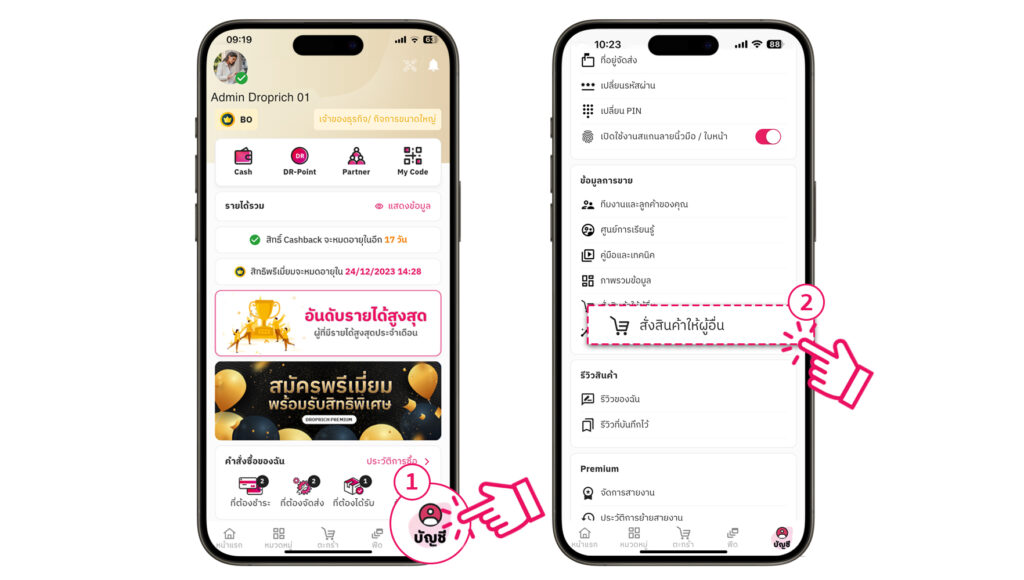
ขั้นตอนที่ 2 จากนั้น ระบบจะแสดงรายการที่เคยสั่งสินค้า พร้อมกับแสดงรายการของผู้ที่คุณได้ทำการสั่งสินค้าให้ ระบบจะแสดงรายละเอียดออเดอร์ที่สั่ง โดยคุณสามารถกด “แชร์การสั่งซื้อ” ได้ทันที
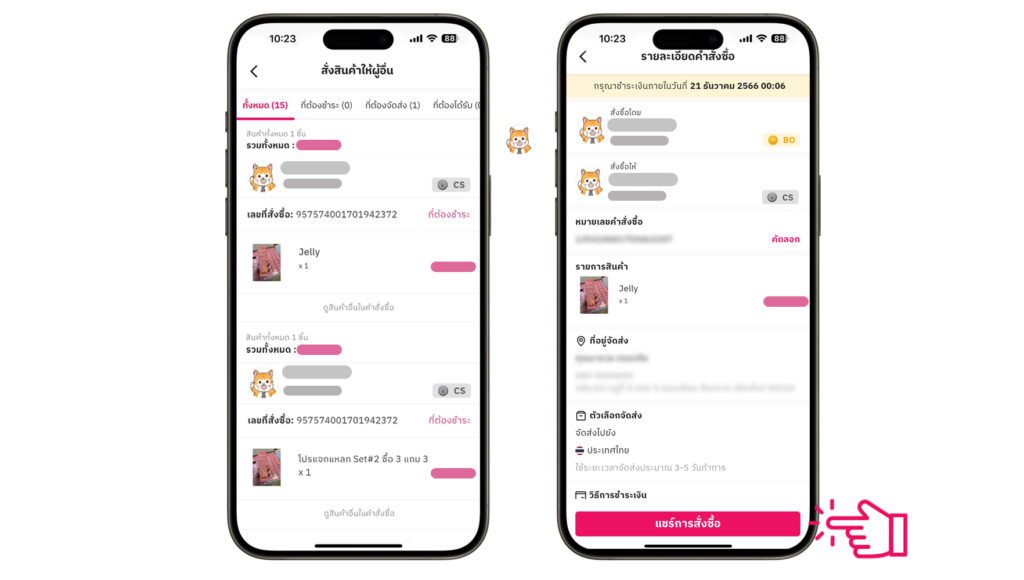
การตรวจสอบออเดอร์ ของลูกทีม
ขั้นตอนที่ 1 ให้ผู้ใช้งานไปที่ “คำสั่งซื้อของฉัน” ในหน้าเมนูบัญชี แล้วเลือก “ที่ต้องชำระ”
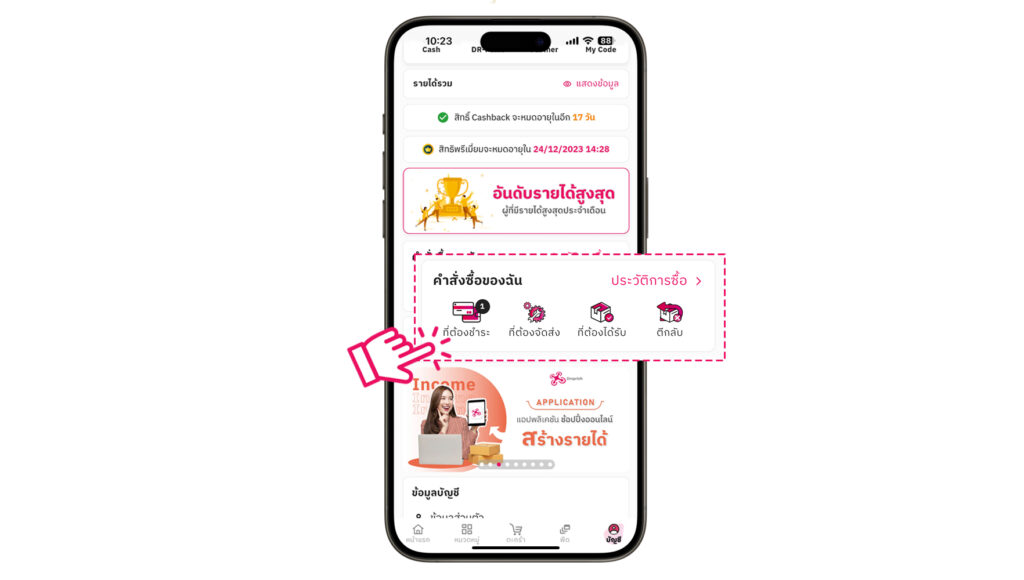
ขั้นตอนที่ 2 ระบบจะแสดงรายการสั่งซื้อ ให้ผู้ใช้งานกดดูรายละเอียดออเดอร์ โดยจะแสดงชื่อของผู้ที่ทำการสั่งซื้อสินค้าให้ จากนั้นสามารถทำการชำระเงินได้ทันที
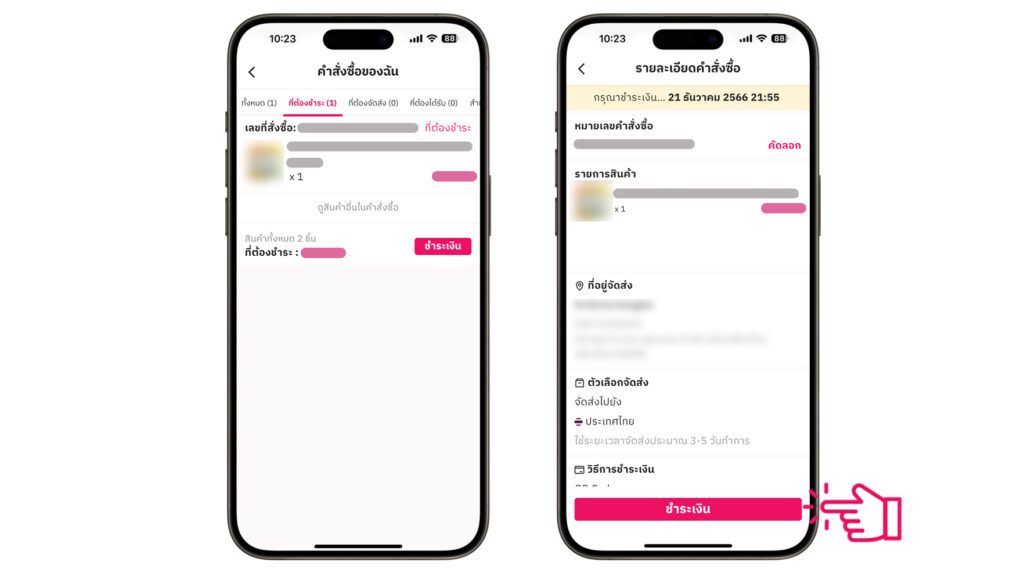
ตัวอย่างหน้าจอการแจ้งเตือน
การแจ้งเตือนของผู้สร้างออเดอร์
กดเข้าหน้าการแจ้งเตือน โดยระบบจะแสดงรายการ “สร้างสั่งซื้อสินค้าให้ผู้อื่นสำเร็จ” พร้อมกับรายละเอียดของออเดอร์ โดยจะมีชื่อแสดงด้วยว่าสั่งให้ลูกทีมคนใดนั่นเอง

การแจ้งเตือนของลูกทีม
กดเข้าหน้าการแจ้งเตือน โดยระบบจะแสดงชื่อผู้สร้างออเดอร์ พร้อมกับแสดงรายละเอียดของออเดอร์ สถานะการชำระเงิน และสามารถชำระเงินได้ทันที